华硕台式电脑一键u盘启动bios设置教程
来源:www.uzhuangji.cn 发布时间:2014-06-13 17:52
用户经常会看到现在装系统使用的是u盘而不再是光盘了,使用u盘启动盘装系统能更方便快捷,减少很多麻烦。在利用u盘启动盘过程中,使用一键u盘启动快捷键能跳过bios设置。u装机小编下面就和大家分享华硕台式电脑u盘启动bios设置教程。
1.在u装机官网查询到华硕台式电脑的启动快捷键是:“F8”
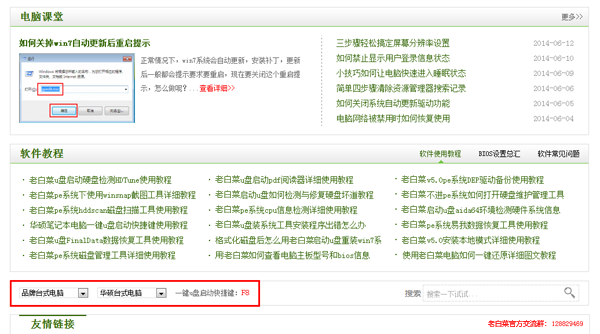
2.将制作好的u装机u盘启动盘插入usb接口(建议插在主机机箱后置的usb接口),然后重启电脑。
3.待电脑开机后,在开机画面出现华硕的logo标志或者英文字样时,立刻按下“F8”即可,如下图所示为华硕台式电脑在开机画面时出现的相关logo样式图样。

4.等待进入到启动项选择窗口,找到以“usb”为开头的选项,此选项就是我们的u盘启动选项,如下图所示:
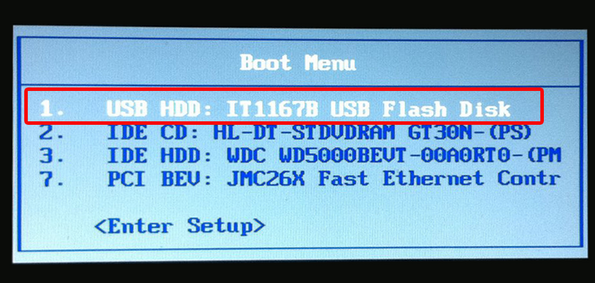
5.完成选择以后按回车键进行确认即可,然后就能够进入到u装机主菜单界面了。如下图所示:
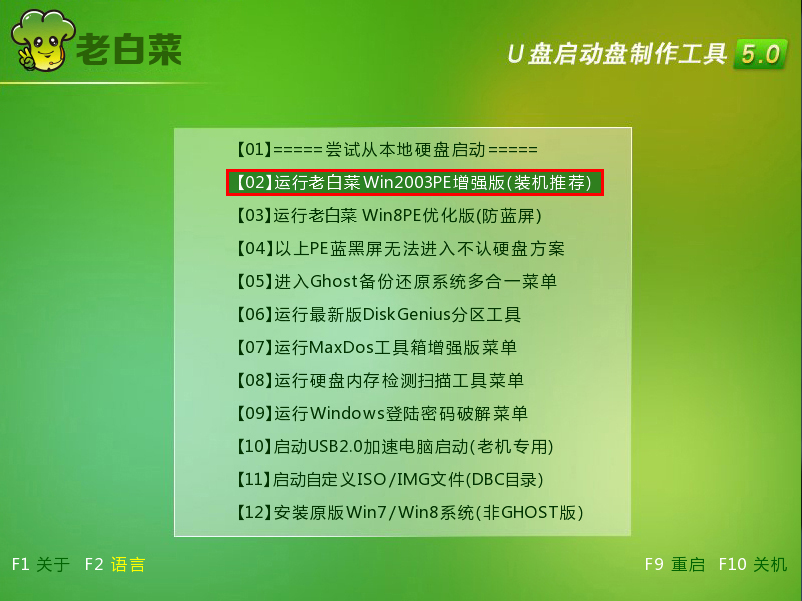
有关于华硕台式电脑一键u盘启动bios设置教程就到这里了,需要的用户可以参考一下。
推荐阅读
"联想YOGA 14s笔记本怎么进入bios设置u盘启动"
- 惠普战66四代怎么进入bios设置U盘启动 2021-03-03
- 华硕ARTONE怎么进入bios设置U盘启动 2021-03-03
- 三星星曜pen pro怎么进bios设置一键U盘启动 2021-03-02
- 戴尔g3怎么进bios设置u盘启动 戴尔g3怎么改启动项 2021-03-01
华硕灵耀U2怎么进入bios设置U盘启动
- 炫龙炫锋怎么进bios设置U盘启动 2021-02-28
- RedmiBook14怎么进入bios RedmiBook14怎么设置U盘启动 2021-02-27
- 荣耀MagicBook14怎么进入bios 荣耀MagicBook14怎么设置U盘启动 2021-02-26
- msi微星GL65笔记本怎么进bios设置U盘启动 2021-02-25
u装机下载
更多-
 u装机怎样一键制作u盘启动盘
u装机怎样一键制作u盘启动盘软件大小:358 MB
-
 u装机超级u盘启动制作工具UEFI版7.3下载
u装机超级u盘启动制作工具UEFI版7.3下载软件大小:490 MB
-
 u装机一键u盘装ghost XP系统详细图文教程
u装机一键u盘装ghost XP系统详细图文教程软件大小:358 MB
-
 u装机装机工具在线安装工具下载
u装机装机工具在线安装工具下载软件大小:3.03 MB










